Å la skjermen stå på datamaskinen din sløser ikke bare med strøm; det kan også gjøre det enkelt for alle å se på det du jobber med. Så hvis du jobber med gjestelisten for vennens overraskelsesfest, er det kanskje ikke en overraskelse hvis du lar skjermen stå på for lenge.
Den gode nyheten er at det er enkelt å justere tiden skjermen forblir på, og du har ulike alternativer å velge mellom. La oss se hvordan du kan få skjermen til å forbli på i minst mulig tid.
Slik endrer du skjermen til tiden på Windows 10
For å endre tiden skjermen på din Windows 10-datamaskin forblir på, må du gå til Innstillinger. Du kan gjøre dette ved å klikke på Windows-ikonet nederst venstre på skjermen. Klikk på tannhjulet og klikk på Innstillinger alternativ. Når du er der, gå til System, etterfulgt av kraft og søvn alternativ.
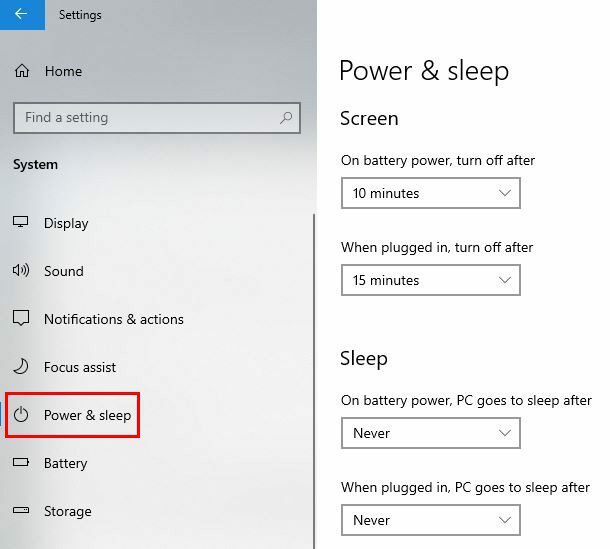
Du vil se alternativet for å angi to forskjellige tider. Du kan velge skjermtiden når du har den bærbare datamaskinen tilkoblet og når den er på batteristrøm. Klikk på rullegardinmenyen ved siden av. Du vil ha ganske mange tidsalternativer å velge mellom.
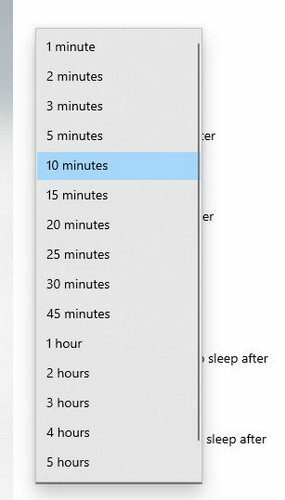
Du vil også se alternativer for å tilpasse søvnalternativene også. Når datamaskinen hviler, betyr ikke det at den er av. Som du kan se, er det enkelt å redusere tiden den bærbare skjermen forblir på. Hvis du er borte i mer enn så lang tid, kan du slappe av med å vite at Windows har slått av skjermen for deg.
Konklusjon
Med tiden blir alt dyrere, og det inkluderer strøm. Ved å angi en tid for Windows for å slå av skjermen, kan du spare deg selv for en pen krone. Når valgte du å slå av skjermen? Del tankene dine i kommentarene nedenfor, og ikke glem å dele artikkelen med andre på sosiale medier.